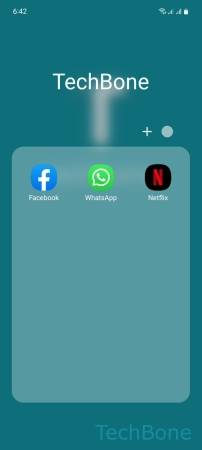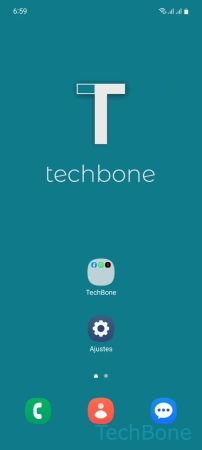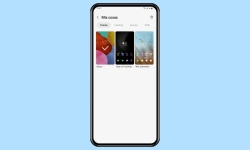Samsung - Crear y Gestionar las Carpetas en la Pantalla de Inicio
El lanzador ofrece la creación de carpetas para agrupar aplicaciones, como explicamos a continuación.
Escrito por Denny Krull · Última actualización el
Para mantener el orden en la pantalla de inicio en el dispositivo Samsung, se puede crear carpetas en cualquier momento y así clasificar u organizar las aplicaciones. A continuación mostramos cómo crear y gestionar carpetas para "Mensajería" o "Juegos", por ejemplo.
Se puede crear carpetas en la pantalla de inicio de la forma clásica, moviendo una app sobre otra, o mediante la gestión de la pantalla de inicio, en la que se puede seleccionar varias apps y moverlas a una carpeta.
Como las carpetas creadas en el móvil Samsung no tienen asignado ningún nombre por defecto, se puede dejarlas sin nombre o nombrarlas según las categorías de las apps, como "Finanzas", "Redes sociales" o "Juegos".
Además de crear carpetas y añadir o quitar aplicaciones, también se puede eliminar carpetas enteras de la pantalla de inicio o incluso cambiar el color de carpetas, lo que simplifica la categorización, ya que se pueden crear carpetas azules para aplicaciones y servicios de mensajería, por ejemplo.
Crear
Los accesos directos a aplicaciones también se puede agrupar en carpetas en el dispositivo Samsung para mantener el orden en la pantalla de inicio.
Se puede crear nuevas carpetas en el móvil Samsung de la siguiente manera:
- Manteniendo y arrastrando una aplicación sobre otra
- A través de la gestión de la pantalla de inicio al seleccionar varias apps
Renombrar
Para poder categorizar las carpetas creadas y, por ejemplo, crear una carpeta "Juegos" con las apps correspondientes, se les puede cambiar el nombre o añadir un nombre en cualquier momento, ya que a las carpetas recién creadas no se les asigna un nombre en el móvil Samsung.
Cambiar el Color
En los dispositivos Samsung con One UI, se puede personalizar el aspecto y cambiar el color de fondo de las carpetas para crear diferentes categorías de carpetas.
Además de los colores predefinidos, como el blanco estándar, también se puede seleccionar un color personalizado mediante la paleta de colores y ajustar la transparencia del color para el icono de carpeta.
Mover Aplicaciones a Carpeta
Una vez que se ha creado una carpeta, se puede añadir posteriormente otras aplicaciones a la carpeta, para lo cual el móvil Samsung ofrece varias opciones.
Una es mantener y arrastrar aplicaciones individuales, o el método más sencillo a través de la edición, que se puede usar para mover varias aplicaciones a una carpeta al mismo tiempo.
Nota: Se puede mover un máximo de 40 aplicaciones a una carpeta.
Eliminar Aplicaciones de Carpeta
Para eliminar aplicaciones de una carpeta y moverlas a la pantalla de inicio en el móvil Samsung, el usuario tiene a la disposición los siguientes métodos:
- Abrir una carpeta y mover apps individuales a la pantalla de inicio manteniendo y arrastrándolas
- Abrir una carpeta, mantener una aplicación e iniciar la selección múltiple en el menú emergente para mover varias aplicaciones a la pantalla de inicio
Eliminar
Si ya no se necesita una carpeta, se puede eliminarla de la pantalla de inicio en cualquier momento manteniéndola y tocando el botón Eliminar en el menú emergente.
Al borrar una carpeta, también se eliminan los accesos directos a las aplicaciones que contiene, pero se pueda acceder a ellos a través de la vista general de aplicaciones (cajón de aplicaciones).
Nota: Al eliminar una carpeta, no se desinstalan las aplicaciones y los datos asociados permanecen guardados.
Preguntas más frecuentes (FAQ)
¿Cómo renombrar carpetas?
Para cambiar el nombre de carpetas en la pantalla de inicio en el móvil Samsung, hay que abrir la carpeta deseada.
A continuación, se debe presionar en el nombre de la carpeta actual, donde se podrá cambiar o añadir un nombre a la carpeta.
¿Cómo eliminar carpetas?
Se puede eliminar las carpetas creadas de la pantalla de inicio en cualquier momento manteniéndolas y tocando el botón eliminar en el menú emergente.
Al eliminar una carpeta también se eliminan los accesos directos a aplicaciones que contiene, pero no se desinstala ninguna aplicación.
¿Cómo cambiar el color de carpetas?
Para personalizar la pantalla de inicio y las carpetas en el móvil Samsung según las necesidades del usuario, se puede establecer en cualquier momento el color de las carpetas individuales, lo que cambia el fondo del icono de la carpeta.